Comment modifier les autorisations de fichiers et lesancienss dans Windows 11
La modification des autorisations de fichiers et de dossiers dans Windows 11 est une action sensible et doit être effectuée avec soin. Assurez-vous de ne fournir que les autorisations nécessaires pour éviter les dommages ou pertes de données indésirables.
- Dans l’Explorateur de fichiers, cliquez avec le bouton droit sur le fichier ou le dossier pour lequel vous souhaitez modifier les autorisations, puis sélectionnez “Properties”.
- Sélectionnez l’onglet “Security”.
Cliquez sur le bouton “Advanced” situé en bas de la fenêtre.

- En haut de la fenêtre “Advanced Security Settings”, assurez-vous que l’utilisateur ou le groupe d’utilisateurs pour lequel vous souhaitez modifier les autorisations est répertorié dans la liste.
- Cliquez sur le bouton “Add” pour ajouter un nouvel utilisateur ou groupe d’utilisateurs s’il n’est pas déjà enregistré.
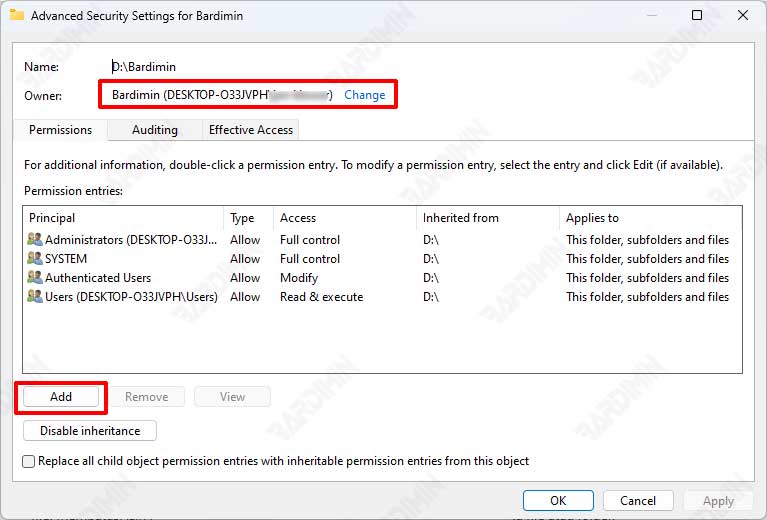
- Dans la nouvelle boîte de dialogue qui s’affiche, cliquez sur “Select a principal” et entrez le nom de l’utilisateur ou du groupe d’utilisateurs que vous souhaitez ajouter. Cliquez ensuite sur “Check Names” pour vous assurer que le nom est correct et peut être trouvé par le système.
- Une fois l’utilisateur ou le groupe d’utilisateurs ajouté à la liste, cliquez sur “OK” pour revenir à la fenêtre “Advanced Security Settings”.

- En ce qui concerne la modification des autorisations utilisateur, sélectionnez l’utilisateur ou le groupe d’utilisateurs pour lequel vous souhaitez modifier les autorisations, puis cliquez sur le bouton “Edit”.
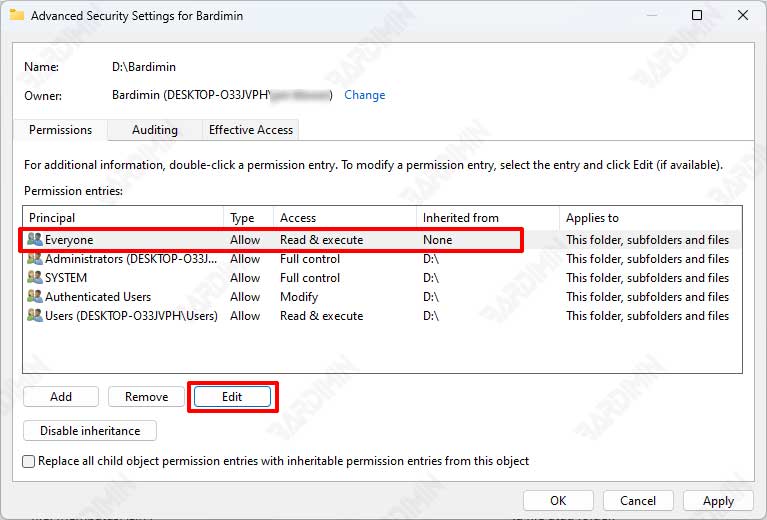
- Dans le “Permission Entry for…”, cliquez sur le bouton déroulant du type d’autorisation pour sélectionner l’option “Allow” pour accorder l’autorisation, ou “Deny” pour refuser l’autorisation.
- Sélectionnez le type d’autorisation que vous souhaitez accorder ou modifier, par exemple, “Read & Execute”, “Modify”, ou “Full Control” en le vérifiant.
- Cliquez sur “OK” pour enregistrer les nouveaux paramètres d’autorisation.

- Lorsque vous avez terminé, cliquez sur “Apply” et “OK” pour fermer la fenêtre “Properties”.
Comment réinitialiser les autorisations de fichiers et de dossiers par défaut dans Windows 11
Pour réinitialiser les autorisations, fichiers et dossiers NTFS, vous pouvez utiliser des outils Windows intégrés tels que “icacls” et “secedit”. Cet outil dispose également d’une fonctionnalité qui vous permet de réinitialiser les autorisations de fichiers dans les dossiers et les sous-dossiers, de manière récursive.
Avec l’outil, vous pouvez réinitialiser les autorisations par défaut ou hériter du dossier parent si les autorisations NTFS tombent en panne. Pour l’utiliser, vous avez besoin d’autorisations d’administrateur pour exécuter des commandes.
Comment réinitialiser les autorisations de fichiers et de dossiers avec “icacls”
- Ouvrez “Command Prompt (CMD)” et exécutez-le en tant qu’administrateur.
- Tapez la commande suivante et appuyez sur Entrée pour prendre possession de l’arborescence des dossiers avant de la réorganiser. Sinon, vous recevrez une erreur “access is denied”.
Pour prendre possession du fichier, exécutez la commande :
takeown /F “path_filename”
Pour prendre possession du dossier, exécutez la commande :
takeown /F “path_foldername” /R
- Cliquez sur Oui, si vous êtes invité à remplacer les autorisations d’annuaire par des autorisations qui vous donnent un contrôle total.
- Ensuite, pour réinitialiser les autorisations du fichier ou du dossier, tapez la commande suivante et appuyez sur Entrée.
Pour réinitialiser un fichier ou un dossier :
icacls “path_filename or_ foldername” /reset
Exemples de réinitialisation de fichiers ou de dossiers individuels :
icacls d:\bardimin /reset icacls d:\bardimin\myfile.txt /reset
Exemple pour réinitialiser tous les fichiers d’un dossier :
icacls d:\bardimin\* /reset
- En ce qui concerne la réinitialisation des autorisations NTFS pour un dossier, ses sous-dossiers et tous les fichiers de manière récursive, utilisez la commande suivante :
icacls “path_ foldername” /t /q /c /reset icacls d:\bardimin /t /q /c /reset

